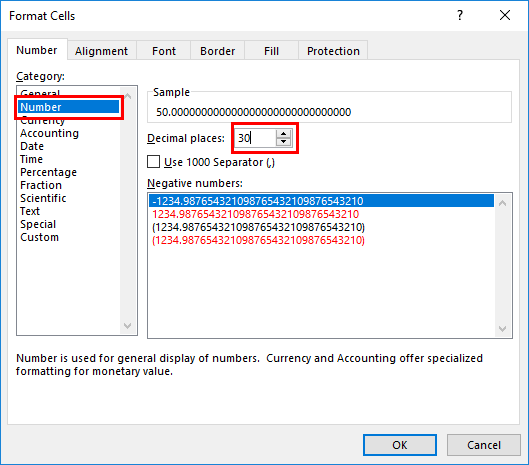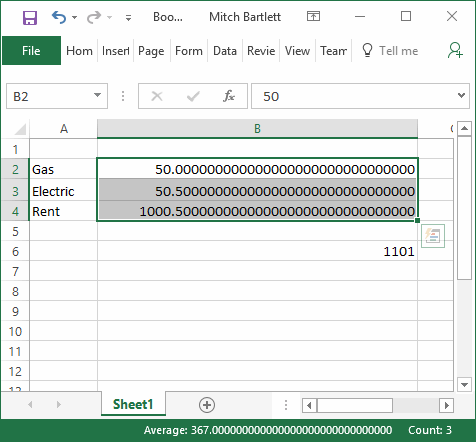უყურებთ თქვენს Microsoft Excel ელცხრილს და გაინტერესებთ, რატომ არ ხდება გამოთვლები სწორად? მწკრივი ან სვეტი შეიძლება აშკარად დაემატოს თქვენს თავში, მაგრამ ეს არ არის ზუსტი თქვენს ელცხრილში. აქ არის რამდენიმე რამ, რათა შეამოწმოთ, თუ თქვენი Excel ცხრილი არასწორად ითვლება.
შესწორება 1 – დარწმუნდით, რომ სამუშაო წიგნის გაანგარიშება ჩართულია.
- Წადი "ფაილი” > “Პარამეტრები” > “ფორმულები“.
- "-შიგაანგარიშების ვარიანტები”ფართი, უზრუნველყოთ”Ავტომატური” შერჩეულია.
შეასწორეთ 2 – დამალული რიგები ან სვეტები
თუ სვეტები ან რიგები დამალულია, ისინი მაინც გამოითვლება ფურცელში. თქვენ მოგიწევთ ამ სტრიქონების პოვნა და დამალვა, თუ ისინი იწვევენ თქვენს ელცხრილში მოულოდნელი ჯამების გამოთვლას.
თქვენ შეგიძლიათ იპოვოთ ფარული რიგები ან სვეტები მარცხენა ან ზედა ფანჯრებზე სვეტებსა და მწკრივებს შორის პატარა უჯრების განლაგებით.
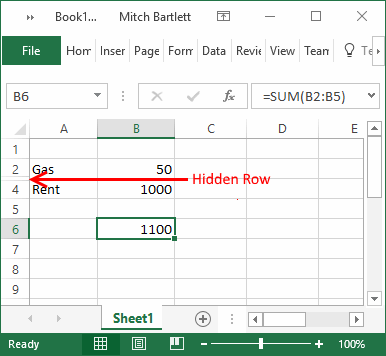
თქვენ შეგიძლიათ გამოავლინოთ დამალული სტრიქონების ან სვეტების ხაზგასმით, რომელთა შორის ფარული მნიშვნელობებია, დააწკაპუნეთ მაუსის მარჯვენა ღილაკით, შემდეგ აირჩიეთ ”
დამალვა“.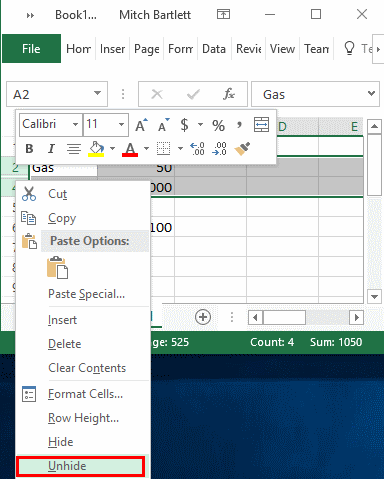
დააფიქსირეთ 3 – დამალული ათწილადები
თუ ათწილადებით შეყვანილი მნიშვნელობები იყო შეყვანილი, Excel-მა შეიძლება დაატრიალოს ეს მნიშვნელობები ერთ უჯრედში, მაგრამ არა საერთო ჯამში.
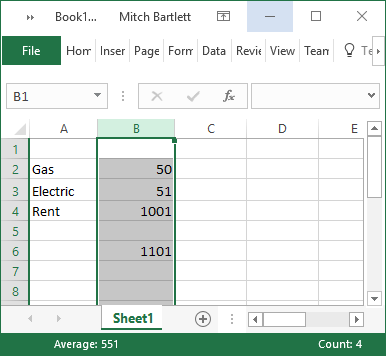
შეამოწმეთ, არის თუ არა ათწილადები დამალული ყველა უჯრედის ხაზგასმით რიცხვებით და შემდეგ აირჩიეთ “უჯრედების ფორმატირება“. იქიდან შეგიძლიათ იხილოთ "რიცხვი" კატეგორიაში, რომ ნახოთ რამდენი ათობითი ადგილია ნაჩვენები. გაზარდეთ ათწილადის ადგილები 30-მდე, რომ ნახოთ ყველაფერი.